Când creează prezentări în PowerPoint, oamenii foloseau uneori animații sau tranziții pentru a-și face diapozitivele unice sau pline de viață pentru a-și impresiona publicul. Microsoft PowerPoint are diverse animații și tranziții pe care utilizatorii le pot folosi pentru a crea prezentarea de care au nevoie. În acest tutorial, vom explica cum să utilizați funcția de tranziție a perdelelor în PowerPoint.

certmgr msc
Cum să adăugați tranziția Cortinei în PowerPoint
Urmați pașii de mai jos pentru a adăuga efectul de tranziție Cortina Slide în PowerPoint.
- Lansați PowerPoint
- Introduceți date pe diapozitiv sau utilizați datele existente.
- Apoi accesați fila Tranziție
- Selectați Perdele din galeria Tranziție la diapozitiv.
- Faceți clic pe butonul Previzualizare pentru a vedea tranziția.
Citiți mai departe dacă aveți nevoie de detalii.
Lansați PowerPoint.
Introduceți datele în diapozitiv.
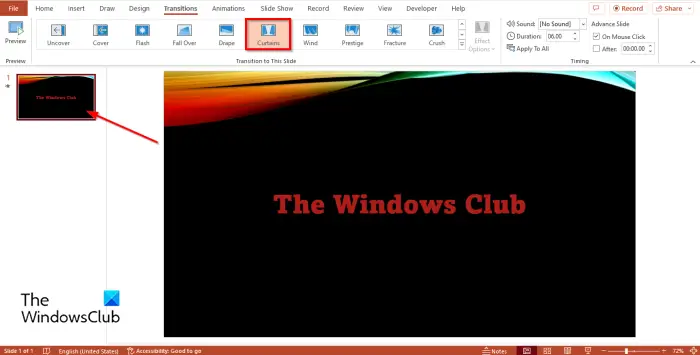
Apoi du-te la Tranziție filă și selectați Perdele de la Trecerea la slide Galerie.
Apasă pe previzualizare butonul pentru a vedea tranziția.
În PowerPoint, există două metode de a utiliza tranziția cortină în PowerPoint. Acum să vedem a doua metodă.
introduceți un nou diapozitiv și trageți-l deasupra diapozitivului anterior.
driver_power_state_failure Windows 10
Apoi du-te la Introduce fila, faceți clic pe Imagine butonul și selectați Poze online din meniu.
Căutați o textură de perdea, alegeți alegerea dvs. și faceți clic Introduce .
Imaginea va fi inserată pe diapozitiv.

Pe Designer Panoul, puteți selecta o versiune mai largă a imaginii cortinei, astfel încât să poată acoperi diapozitivul.
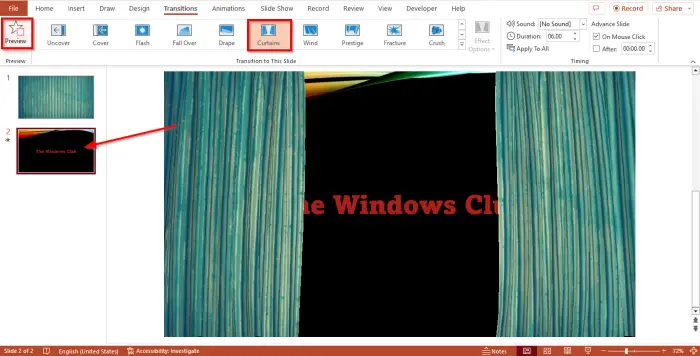
Faceți clic pe al doilea diapozitiv, accesați Tranziție fila și selectați Perdele de la Tranziție la diapozitiv Galerie.
definire limbaj de programare de nivel scăzut
Apoi faceți clic pe previzualizare butonul sau butonul Slide Spectacol butonul pentru a reda tranziția.
canon mx490 un alt computer utilizează imprimanta
Sperăm că înțelegeți cum să utilizați tranziția perdelelor în PowerPoint.
Cum se schimbă culoarea tranziției perdelei în PowerPoint?
Dacă o persoană dorește să schimbe culoarea tranziției perdelei, urmați pașii de mai jos:
- Introduceți un diapozitiv peste diapozitiv care are tranziția perdelelor.
- În fila Design, faceți clic pe butonul Formatați fundal.
- Se va deschide un panou Format Fundal.
- În panoul Format de fundal, puteți alege să adăugați culori solide, umplere cu degrade și modele
- Alegeți formatul dorit; fundalul va deveni acea culoare.
Apoi faceți clic pe Previzualizare sau pe butonul Slide Show pentru a afișa tranziția.
CITIT : Utilizați Tranziția Morph și Decupați pentru a evidenția părți ale diapozitivei PowerPoint
Care este cea mai bună tranziție pentru o prezentare PowerPoint?
Tranzițiile sunt efecte care vă permit să treceți de la un diapozitiv la altul. Mai jos sunt cele mai bune diapozitive de utilizat în PowerPoint.
- Apăsaţi : Acest efect este folosit pentru a conecta slide-urile asociate; vă informează publicul că diapozitivele sunt conectate. Efectul Push permite slide-ului anterior să împingă noul slide în vedere. Opțiunile de efect pe care le oferă tranziția Push sunt dreapta, stânga, sus și jos.
- Acoperi : Noul diapozitiv va acoperi diapozitivul anterior. Tranziția Cover funcționează mai rapid decât efectul de tranziție Fade.
- Descoperi : Diapozitivul anterior se va deplasa și va dezvălui noul diapozitiv.
- A tăia : Slide-ul anterior va dispărea instantaneu, iar noul diapozitiv va apărea în locul lui.
- Decolorare : diapozitivul anterior se va estompa pentru a dezvălui diapozitivul curent. Opțiunile de efect pe care le oferă efectul Fade sunt Smoothly și Through black.
CITIT : Cum să adăugați efecte sonore la o tranziție în PowerPoint.















